Plex là một trong những giải pháp máy chủ đa phương tiện được yêu thích nhất hiện nay, nổi bật với khả năng hoạt động trơn tru ngay từ khi cài đặt. Tuy nhiên, khi thư viện nội dung của bạn ngày càng phát triển – từ vài chục bộ phim đến hàng nghìn tập phim truyền hình và album nhạc – việc quản lý và duy trì hiệu suất của Plex có thể trở nên phức tạp. Để đảm bảo Plex luôn phục vụ bạn một cách tối ưu, chứ không phải ngược lại, những mẹo chuyên sâu sau đây sẽ giúp bạn tối ưu hóa hệ thống máy chủ đa phương tiện này cho tương lai.
1. Đừng Chỉ Dùng Một Máy Chủ Plex Duy Nhất
Để tối đa hóa sự tiện lợi và hiệu quả, việc sử dụng nhiều máy chủ Plex có thể mang lại lợi ích đáng kể, đặc biệt khi có nhiều người cùng truy cập thư viện của bạn. Thay vì chỉ phụ thuộc vào một thiết bị chủ duy nhất, bạn có thể thiết lập các máy chủ Plex trên nhiều thiết bị khác nhau, chẳng hạn như máy tính để bàn chính và một chiếc laptop phụ.
Điều này cho phép bạn chuyển đổi máy chủ đang hoạt động sang thiết bị không sử dụng để tránh làm quá tải CPU của máy chính khi bạn đang làm việc. Việc sao chép thư viện nội dung trên nhiều thiết bị cũng đảm bảo rằng các thành viên trong gia đình bạn có thể truy cập nội dung mà không ảnh hưởng đến hiệu suất công việc của bạn. Thậm chí, bạn có thể cân nhắc việc tách thư viện nhạc sang một máy chủ riêng biệt, đặc biệt nếu sở thích nghe nhạc của bạn khác với những người còn lại trong gia đình, giúp việc quản lý nội dung trở nên chuyên biệt và hiệu quả hơn.
2. Plugin Giúp Tối Ưu Hàng Giờ Làm Việc
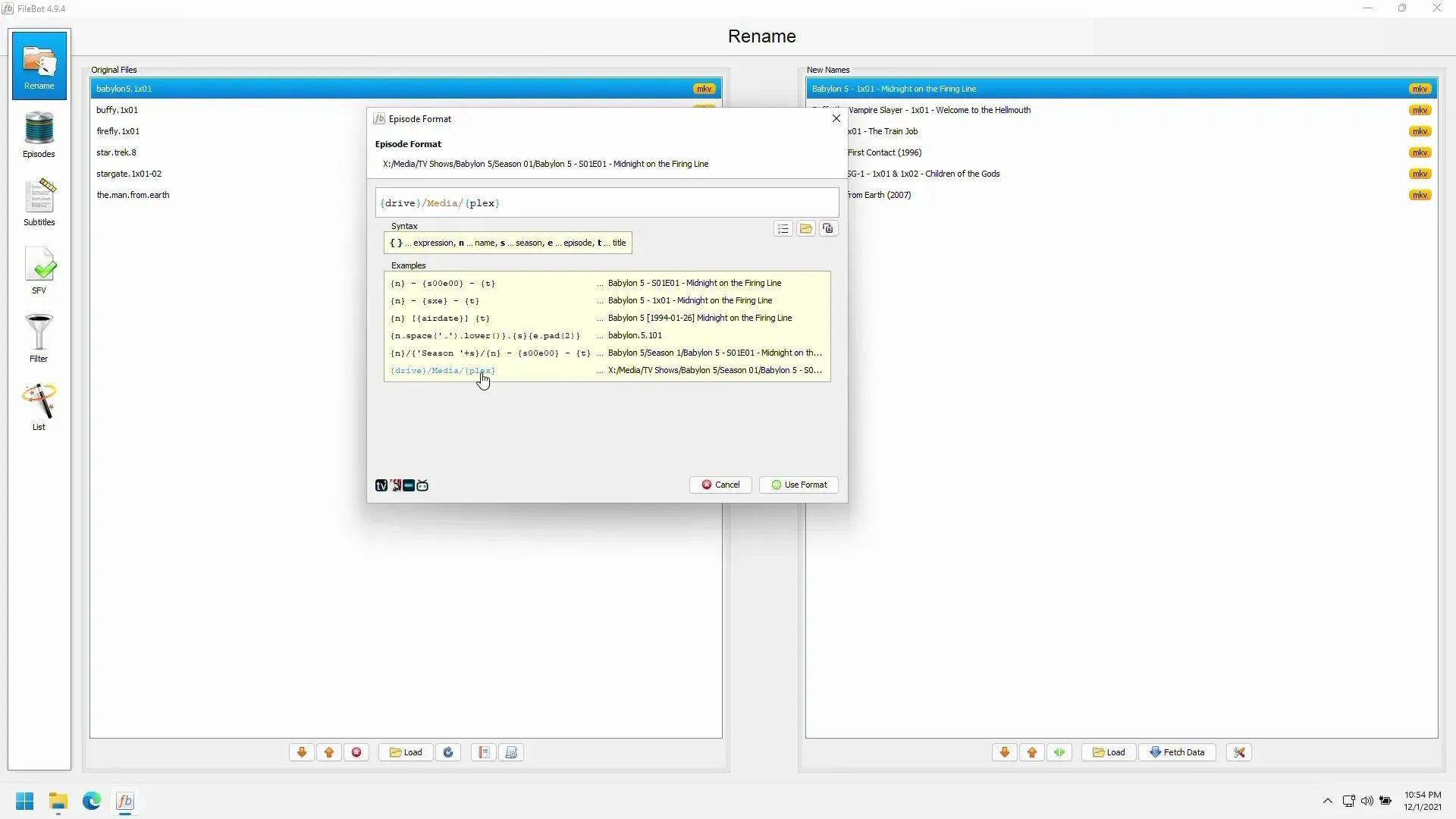 Giao diện ứng dụng FileBot hiển thị cách định dạng và đổi tên tập phim tự động cho Plex.
Giao diện ứng dụng FileBot hiển thị cách định dạng và đổi tên tập phim tự động cho Plex.
Plex được đánh giá là một trong những máy chủ đa phương tiện dễ thiết lập nhất, vượt trội hơn so với các đối thủ như Jellyfin và Emby. Đối với các thư viện nhỏ, cài đặt mặc định của Plex có thể đủ dùng, nhưng khi quy mô hoạt động mở rộng, các plugin sẽ trở thành công cụ không thể thiếu.
Các plugin giúp khắc phục những bất tiện nhỏ của Plex và mở rộng khả năng của nó. Ví dụ, tính năng tự động tìm nạp metadata của Plex khá tốt nhưng đôi khi vẫn cần cải thiện. Nếu bạn từng gặp tình huống Plex nhận diện sai phiên bản phim (như nhầm lẫn giữa “Cuộc Chiến Giữa Các Vị Thần” năm 1981 và 2010), bạn sẽ hiểu sự cần thiết của việc điều chỉnh thủ công.
Quan trọng hơn, plugin cho phép bạn thêm các tính năng mà Plex không có sẵn. Bạn muốn có hệ thống yêu cầu nội dung? Plugin Overseerr sẽ giúp bạn thực hiện điều đó. Cần một cách tốt hơn để sắp xếp thư viện của mình? FileBot là lựa chọn tuyệt vời để tổ chức và đặt tên tệp. Bạn lo lắng về các vấn đề chuyển mã hoặc tệp bị hỏng? Tdarr sẽ quét và kiểm tra thư viện của bạn. Overseerr, FileBot và Tdarr là những plugin khởi đầu tuyệt vời để nâng cấp trải nghiệm Plex của bạn.
Tải xuống: Tdarr cho Windows | Linux | MacOS | ARM | Docker | unRaid (Miễn phí)
Tải xuống: FileBot (Dùng thử miễn phí; có bản quyền theo gói đăng ký & trọn đời)
Tải xuống: Overseerr cho Windows (Miễn phí)
3. DLNA Giúp Plex Tương Thích Với Thiết Bị Cũ Hơn
Một trong những tính năng hữu ích nhất của Plex là khả năng tương thích với các thiết bị cũ. Nếu bạn sở hữu một chiếc TV thông minh đời cũ không thể cài đặt ứng dụng Plex, tính năng DLNA (Digital Living Network Alliance) sẽ là giải pháp tuyệt vời.
DLNA cho phép các thiết bị trong cùng mạng nội bộ chia sẻ nội dung đa phương tiện. Để kích hoạt DLNA trên Plex của bạn:
- Mở Cài đặt (Settings) của Plex Media Server.
- Trong thanh bên, tìm và chọn mục DLNA.
- Đánh dấu vào ô Bật máy chủ DLNA (Enable the DLNA server).
Sau khi bật, thư viện Plex của bạn sẽ hiển thị và có thể truy cập được từ bất kỳ thiết bị tương thích DLNA nào trong mạng gia đình bạn. Tuy nhiên, có một lưu ý quan trọng: việc bật DLNA sẽ làm cho thư viện của bạn hiển thị với tất cả mọi người trong mạng. Nếu con cái bạn có quyền truy cập vào máy chủ Plex, chúng có thể bỏ qua các biện pháp kiểm soát của phụ huynh mà bạn đã thiết lập trên ứng dụng Plex.
4. Không Bao Giờ Là Đủ Thư Mục
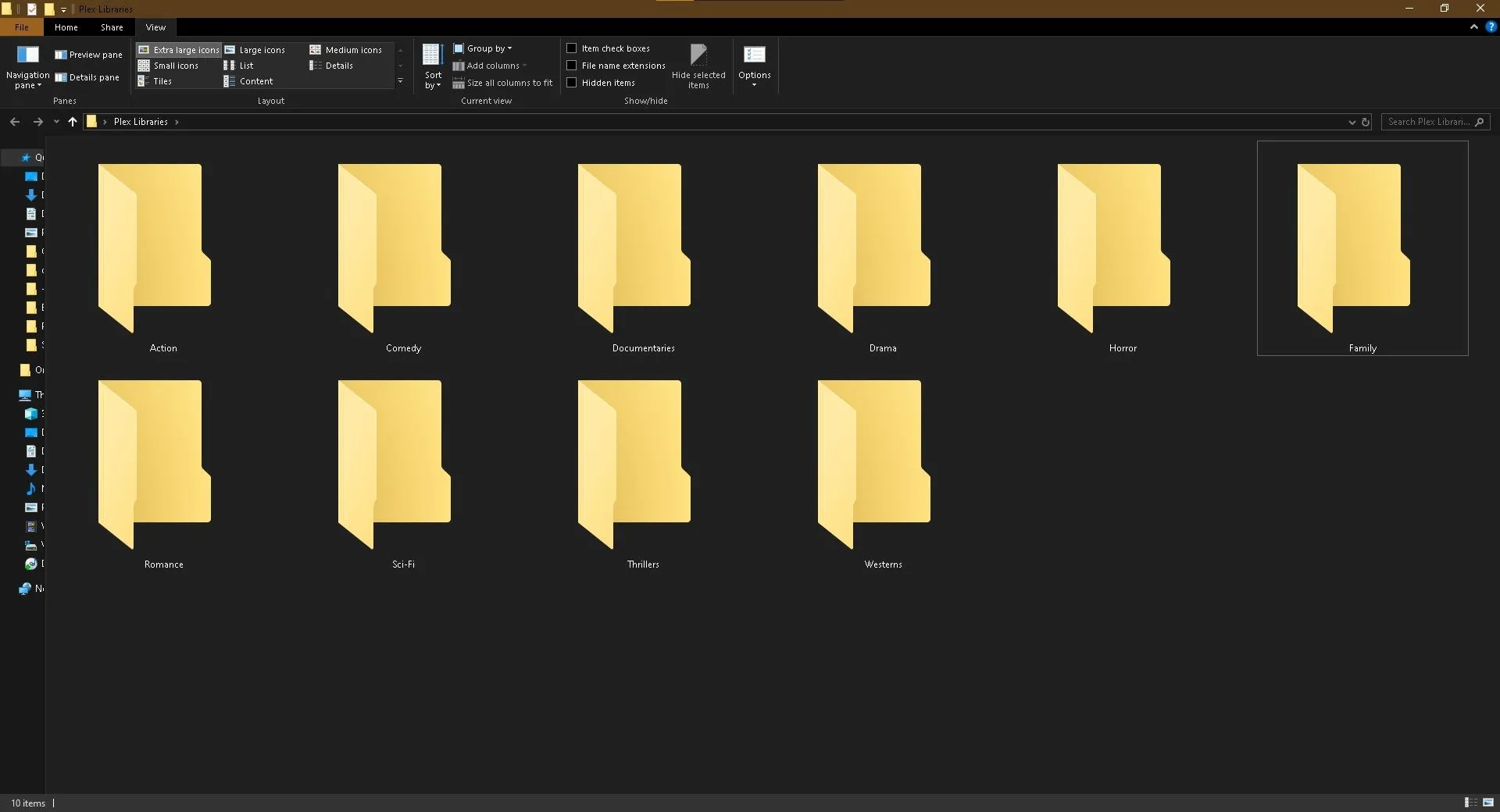 Nhiều thư mục trong Windows 10 được dán nhãn theo các thể loại phim khác nhau, minh họa cách tổ chức thư viện Plex hiệu quả.
Nhiều thư mục trong Windows 10 được dán nhãn theo các thể loại phim khác nhau, minh họa cách tổ chức thư viện Plex hiệu quả.
Triết lý của tôi là không bao giờ có quá nhiều thư mục. Sai lầm lớn nhất tôi mắc phải khi mới bắt đầu với máy chủ Plex là không coi trọng việc tổ chức. Tôi đã quản lý nó như cách tôi sắp xếp bàn làm việc của mình—một “sự hỗn loạn có tổ chức”. Sau khi dành thời gian tổ chức lại mọi thứ một cách hợp lý, việc tìm kiếm nội dung trở nên dễ dàng hơn rất nhiều.
Ngoài các thư mục cơ bản như /Phim, /Nhạc, và /Chương trình TV, hãy tạo thêm các thư mục con bên trong, ví dụ: /1080p và /4K cho phim. Với âm nhạc, bạn có thể phân loại theo thể loại, sau đó tạo thư mục cho từng nghệ sĩ bên trong mỗi thư mục thể loại. Ngoài ra, hãy nhớ rằng Plex sẽ quét metadata tốt hơn nếu bạn tuân thủ chặt chẽ quy tắc đặt tên tệp khuyến nghị của Plex. Nếu bạn có một thư viện khổng lồ cần sắp xếp, việc sử dụng các ứng dụng giúp tổ chức thư viện Plex có thể là giải pháp hiệu quả và tiết kiệm thời gian hơn.
5. Mã Hóa Tệp Trước Khi Phát (Pre-encode)
Tính năng chuyển mã (transcoder) tích hợp của Plex cực kỳ tiện lợi, tự động chuyển đổi định dạng phim yêu thích của bạn sang định dạng mà thiết bị đích có thể phát. Tuy nhiên, tính năng này dựa vào CPU của thiết bị chủ. Càng nhiều người truy cập và yêu cầu chuyển mã cùng lúc, CPU càng phải chịu tải nặng, dẫn đến tình trạng giật lag hoặc xuất hiện hiện tượng nhiễu hình ảnh (artifacts).
Ngoài việc nâng cấp phần cứng, giải pháp hiệu quả thứ hai là mã hóa trước (pre-encode) các tệp video của bạn thành nhiều định dạng khác nhau. Điều này sẽ giảm bớt gánh nặng cho CPU của máy chủ Plex, mặc dù đổi lại bạn sẽ cần nhiều không gian lưu trữ hơn. Các công cụ như Handbrake là lựa chọn tuyệt vời để chuyển đổi tệp video của bạn một cách hiệu quả.
Ngoài ra, bạn nên cân nhắc bật tính năng tăng tốc phần cứng (hardware acceleration) nếu thiết bị chủ của bạn có GPU chuyên dụng (Nvidia hoặc AMD). Để đảm bảo khả năng tương thích và hiệu suất tốt nhất, Plex khuyến nghị CPU của bạn ít nhất phải là Intel Core thế hệ 2 trở lên, có hỗ trợ Intel Quick Sync Video, và bạn cần có gói đăng ký Plex Pass.
- Trong Cài đặt (Settings) > Máy chủ (Server) > Chuyển mã (Transcoder), bật tùy chọn Sử dụng tăng tốc phần cứng khi có sẵn (Use hardware acceleration when available).
Khi thư viện của bạn vượt xa vài chục bộ phim hay chương trình TV ban đầu, chỉ dựa vào khả năng mặc định của Plex là chưa đủ. Áp dụng những thay đổi đơn giản nhưng hiệu quả này có thể biến Plex từ một máy chủ đa phương tiện “ổn” thành một cỗ máy được vận hành trơn tru, mang lại trải nghiệm xem tuyệt vời nhất cho bạn và gia đình. Hãy thử áp dụng các mẹo này và chia sẻ kinh nghiệm của bạn trong phần bình luận nhé!